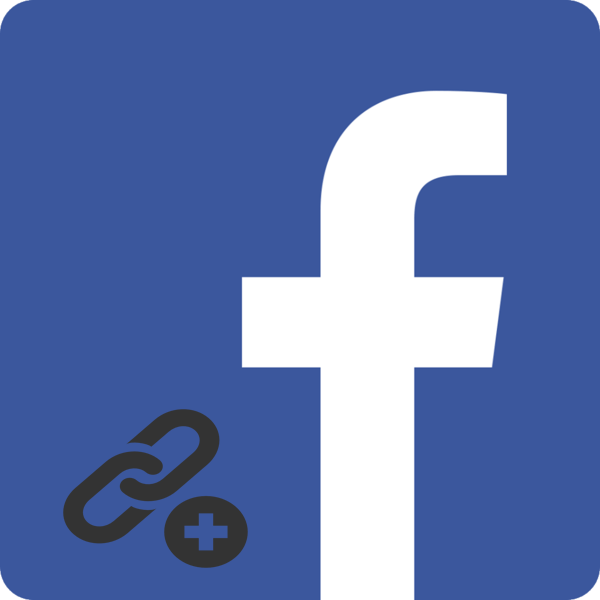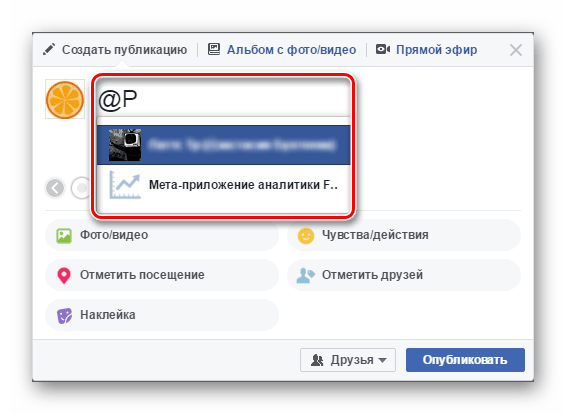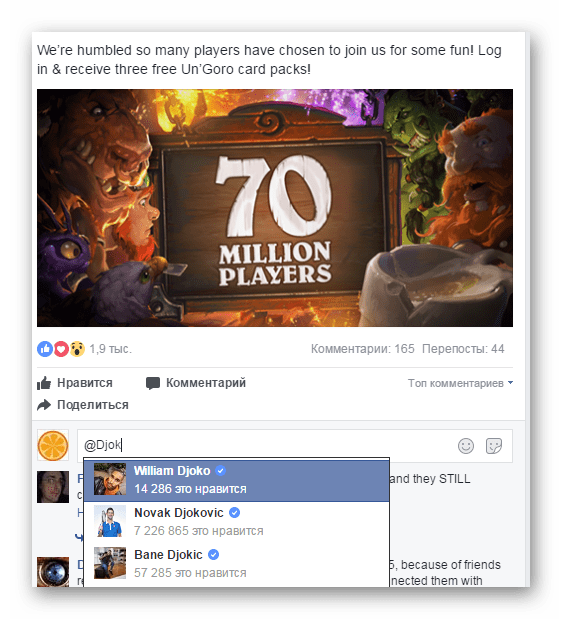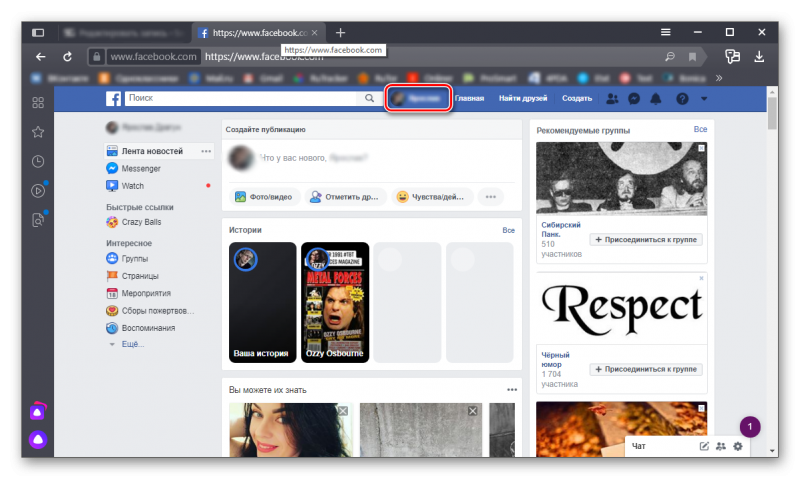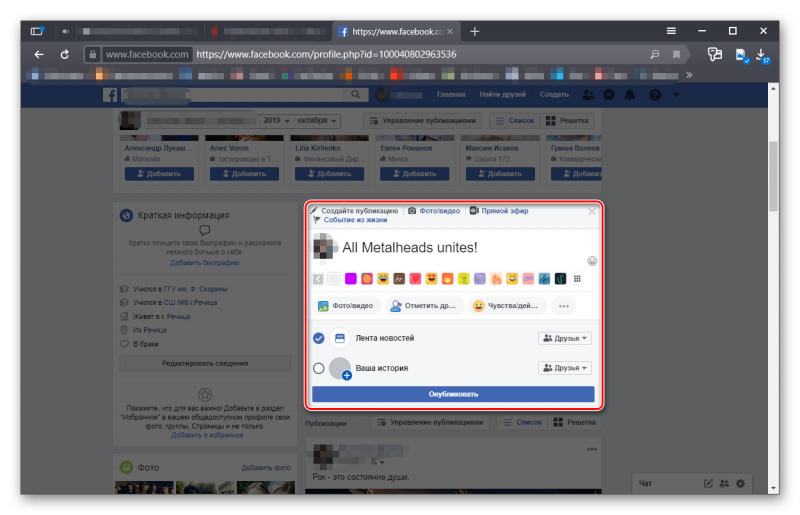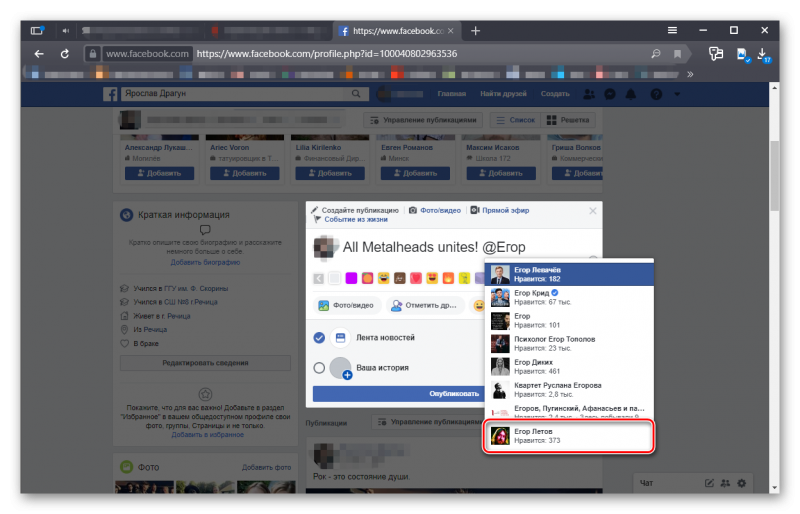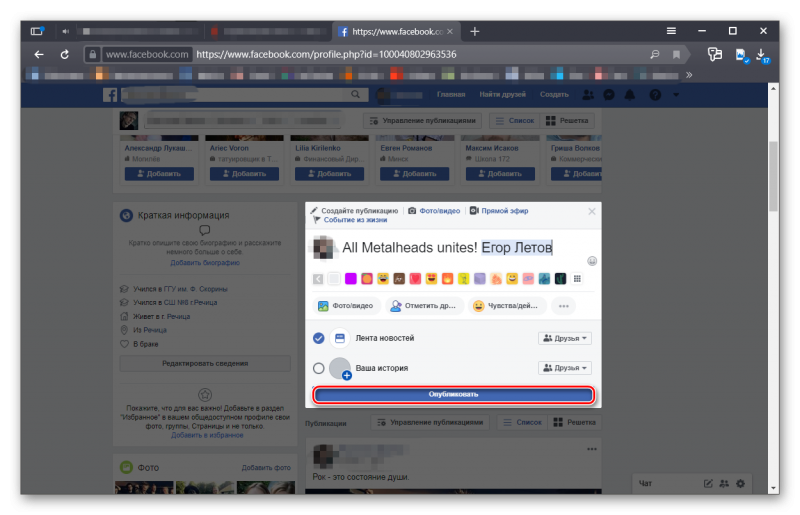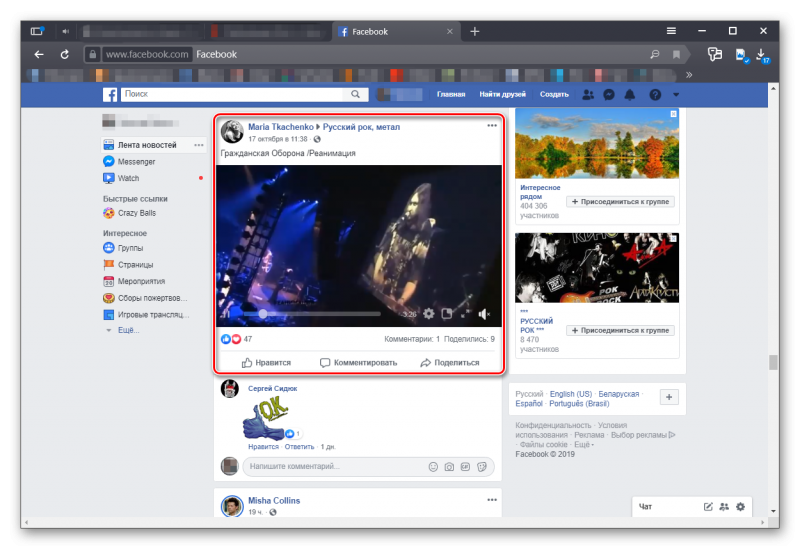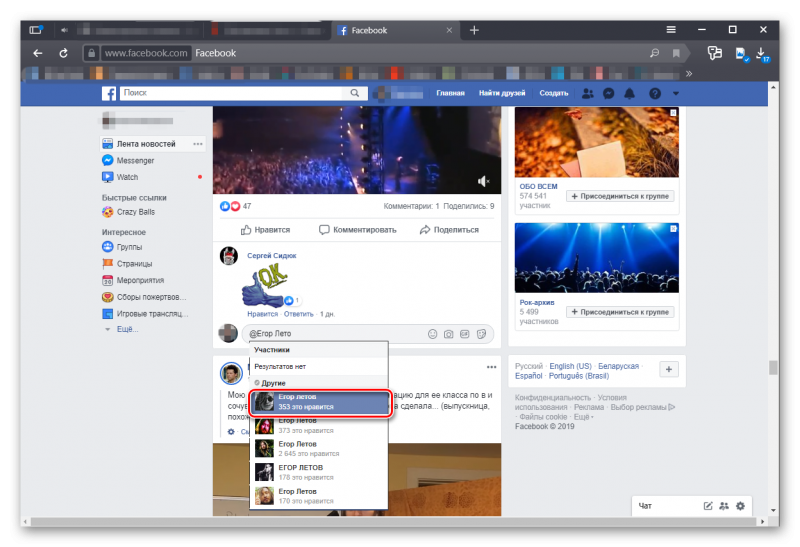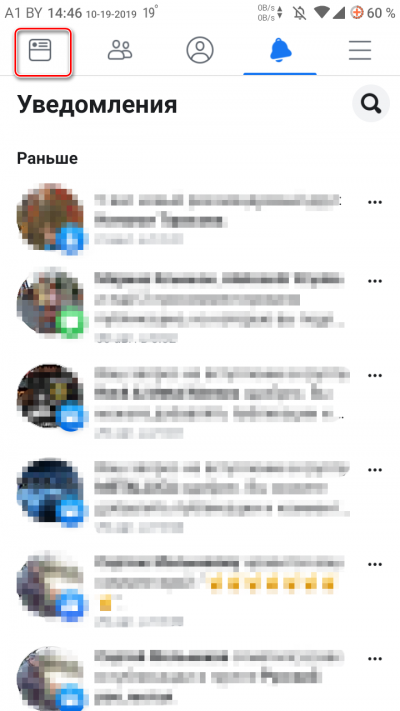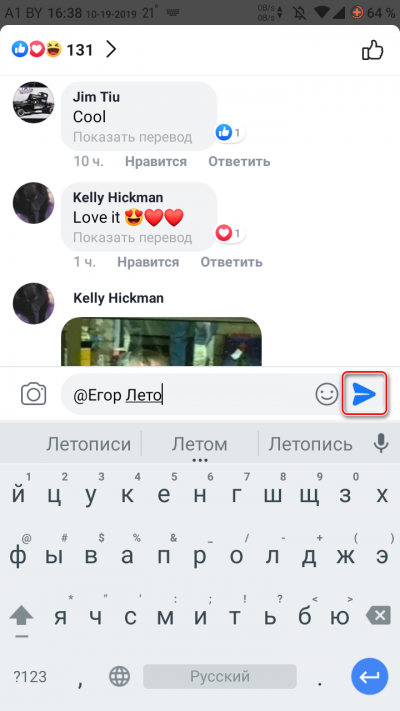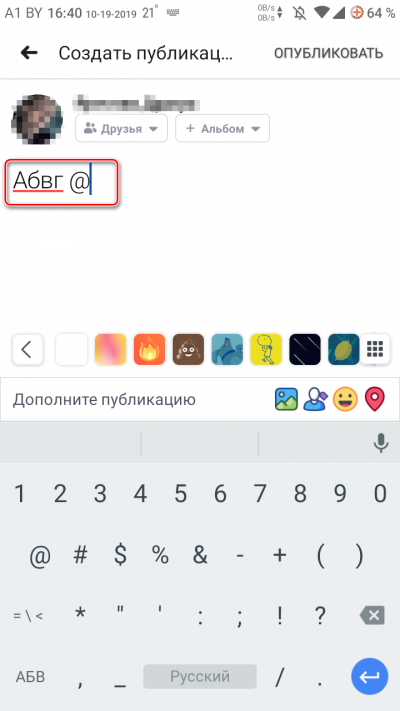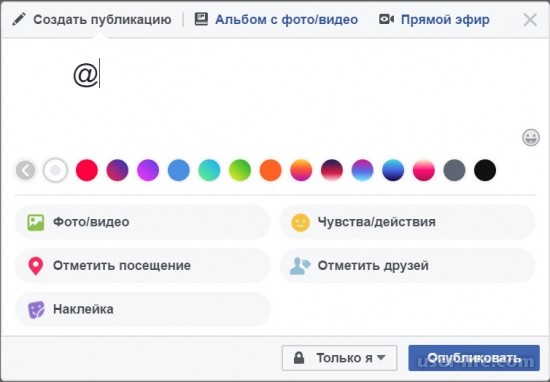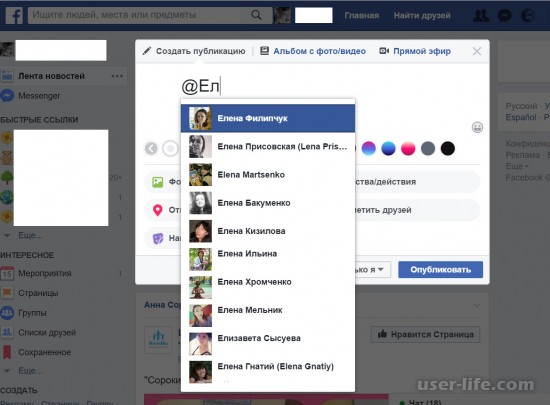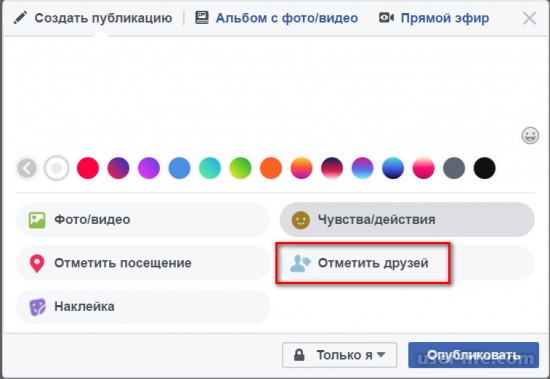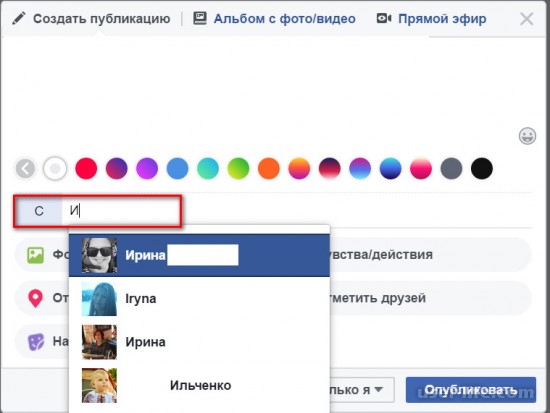Содержание
На своей странице в социальных сетях вы можете размещать различные публикации. Если вы хотите упомянуть одного из ваших друзей в таком посте, то вам необходимо сделать на него ссылку. Совершить это можно очень просто.
Создаем упоминание о друге в посте
Для начала вам необходимо перейти на свою страницу в Фейсбуке, чтобы написать публикацию. Сначала вы можете ввести любой текст, а после того, как понадобится указать человека, просто нажмите «@» (SHIFT + 2), а после напишите имя вашего друга и выберете его из предложенных в списке.
Теперь вы можете опубликовать свой пост, после чего любой, кто нажмет на его имя, будет переведен на страницу указанного человека. Также обратите внимание на то, что вы можете указать часть имени друга, при этом ссылка на него сохранится.
Упоминание о человеке в комментариях
Вы можете указывать человека в обсуждении к какой-нибудь записи. Это делается для того, чтобы другие пользователи смогли перейти на его профиль либо же чтобы ответить на высказывание другого человека. Для того, чтобы указать ссылку в комментариях, просто поставьте «@» и следом напишите необходимое имя.
Теперь другие пользователи смогут перейти на страницу указанного человека, нажав на его имя в комментариях.
У вас не должно возникнуть никаких сложностей с созданием упоминании о друге. Вы также можете использовать эту функцию, если хотите привлечь внимание человека к определенной записи. Он обязательно получит уведомление об упоминании.
Отблагодарите автора, поделитесь статьей в социальных сетях.
Как в Фейсбук сделать ссылку на человека? Этот вопрос задают в основном те, кто только недавно начал знакомиться с социальной сетью. У Фейсбука есть такой механизм. Можно вставить ссылку на профиль пользователя. А сейчас о том, как это сделать.
Упоминание в публикации
Как отметить человека в Фейсбук в публикации? Вообще, процесс довольно прост. Но из-за нагроможденного интерфейса запутаться в нем могут не только новички. Кстати, сделать это можно только на этапе создания поста.
Сам процесс не займет много времени. Но нам нужно найти инструменты, которые отвечают за добавление. Поэтому мы предоставим подробную инструкцию с четким алгоритмом действий, которая точно поможет новичкам в этом вопросе:
- В верхней панели щелкаем по имени пользователя для перехода в профиль.
- Видим окошко, предназначенное для создания публикации. Вписываем необходимый текст.
- Как только основное послание будет закончено ищем на клавиатуре значок «@» и вписываем его.
- После этого начинаем писать имя пользователя. Система выдаст вам список. Выбираем нужного человека и кликаем по его странице.
- Добавляем только пользователей, сколько нам нужно.
- После этого жмем на кнопку «Опубликовать».
Теперь пост с упоминанием обретет силу. А вашему другу придет уведомление о том, что его упомянули в публикации. Как видите, все не так сложно, как кажется. Всего-то и надо было, что поставить «@» и вписать имя пользователя.
Упоминание в комментарии
А как отметить друга в комментариях в Фейсбук? Процесс тоже довольно прост. Это знание пригодится в том случае, если нужно будет ответить на комментарий какого-нибудь пользователя в Фейсбуке. Ведь такое случается довольно часто.
Стоит отметить, что сам процесс немного схож с предыдущим. Но здесь придется вписывать имя пользователя в самом начале. В любом случае, подробная инструкция с четким алгоритмом действий не помешает. Вот она.
- Ищем необходимую публикацию и проверяем комментарии под ней.
- Теперь в поле для создания комментария вводим «@» и вписываем имя пользователя.
- Выбираем юзера из появившегося списка и прописываем остальной текст.
- Отправляем комментарий простым нажатием на кнопку Enter .
Вот и все. Теперь вы ответили предыдущему комментатору. Ничего особо сложного в данном процессе нет. Точно также можно ответить сразу нескольким людям. Просто нужно будет вписать их имена, снабжая каждый символом @.
Ссылка на человека в мобильном приложении
В принципе, алгоритм тот же самый. Просто интерфейс немного другой. Стоит отметить, что ссылку на человека в посте или комментарии можно сделать только в официальном приложении.
Тем не менее, новички могут запутаться в непривычном интерфейсе мобильного клиента. Поэтому мы предоставим подробную инструкцию с четким алгоритмом действий. Вот она.
- Нужно тапнуть по кнопке «Лента», которая находится на первом месте в верхней панели.
- Пролистываем ленту и ищем необходимую публикацию.
- Тапаем по строке комментария и вводим символ @. После этого вписываем имя пользователя, которого хотим упомянуть.
- Дописываем необходимый текст и публикуем комментарий при помощи соответствующей кнопки.
- Теперь поговорим о создании поста. Для начала возвращаемся на главную страницу приложения.
- В окошке для создания публикации вводим необходимый текст.
- Прописываем символ @ и вставляем именно пользователей, которых хотим упомянуть.
- Жмем на кнопку «Опубликовать». Она находится в нижней части окна поста.
Как видите, в мобильном приложении практически все действия можно считать аналогичными. С той лишь разницей, что необходимые кнопки и пункты меню расположены не так, как в полноценной версии сайта.
Заключение
А теперь подведем итоги, обобщим всю полученную информацию и сделаем соответствующие выводы. В рамках данного материала мы поговорили о том, как упомянуть человека в публикации или в комментарии на Facebook.
Оказалось, что ничего сложного в этом нет. Нужно только четко следовать тем инструкциям, которые были нами предоставлены. Тогда точно никаких проблем не возникнет. Даже из-за сложного интерфейса социальной сети.
Активные пользователи Facebook знают что если они хотят поделиться своей публикацией или комментарием с другом, чтобы он обязательно прочел, нужно отметить этого пользователя в сообщении.
В нужном поле поставьте символ «@» (SHIFT + 2) и начните вводить имя. Из всплывающего списка подставляете нужную страницу. Тогда в вашем тексте будет активная ссылка на друга.
Другим вариантом отметить человека является указание его в заголовке публикации. При создании сообщения воспользуйтесь кнопкой «Отметить друзей».
Тогда в поле вам достаточно будет начать вводить первые буквы имени, чтобы из списка выбрать нужного человека.
Разумеется, можно и нужно сопровождать имя человека еще и текстом от вас, к примеру, как в случае с прогулкой, о чем я написал выше. Кстати, ссылку на человека можно и сократить, то есть, убрать фамилию и оставить только имя. Для этого нужно стереть фамилию, а после имени поставить пробел. Аналогично сделать имя ссылкой можно и в ВК, а как это сделать я рассказывал ранее тут.
Когда и где упоминать человека на Facebook
Пользоваться вышеописанным способом можно как в своих постах, так и в комментариях. Такой прием пригодится, скажем, когда вы хотите ответить человеку на комментарий и хотите, чтобы он гарантированно был прочитан. Дело в том, что если вы ответите кому-либо так, как я описал выше, этот пользователь получит уведомление и будет знать, что вы готовы к диалогу с ним.
Кроме того, довольно часто ссылку на человека делают, когда хотят привлечь его внимание к чему-то на Facebook. Например, вам понравилась одна из публикаций. В комментариях к ней отметьте своего друга, которому это тоже будет интересно, и ему тотчас придет уведомление.
Упоминание о человеке в комментариях
Вы можете указывать человека в обсуждении к какой-нибудь записи. Это делается для того, чтобы другие пользователи смогли перейти на его профиль либо же чтобы ответить на высказывание другого человека. Для того, чтобы указать ссылку в комментариях, просто поставьте «@» и следом напишите необходимое имя.
Теперь другие пользователи смогут перейти на страницу указанного человека, нажав на его имя в комментариях.
Можно, конечно скопировать содержимое адресной строки. Это и будет ссылка. Но она будет отображаться не как имя, а в виде — www.facebook.com/имя пользователя… И что-то в этом роде. Достаточно не удобно. Далее мы разрисуем удобную и простую схему, которая поможет понять как в Фейсбук дать ссылку на человека.
Как в Фейсбук дать ссылку на человека
Переходим на странице в первое поле, где ФБ нас просит сказать, что мы думаем. Пишем сообщение… Мы уже знаем, на кого нам нужно сослаться в тексте этого поста. Важно перед именем ввести такой значек – @ («собачка»). Потом вводим пару букв имени. Далее в выпадающем списке выбираем пользователя, нужного именно нам. При наведении курсора он выделиться синим. Кликаем – готово! Желаемая ссылка готова. Заканчиваем мысль – публикуем. Нажимаем синюю кнопку «Опубликовать» Сообщение сохранилось и теперь при наведении курсора на URL в посте мы видим, как выпадает страница пользователя.
Как упомянуть человека
Для начала разберемся, что такое ссылка на другого пользователя и для чего она вообще нужна. Итак, например, вы сфотографировались со своим другом и выложили снимок в социальную сеть. При этом ваш компаньон также имеет свою учетную запись в Фейсбуке. В этом случае вместо обычной абстрактной подписи «Мы с Олегом на пикнике», лучше будет добавить URL-адрес на друга, чтобы другие сразу смогли перейти на профиль вашего знакомого.
Добавляем ссылку на человека в свой статус
Сначала разберемся, как вставлять URL в статус, чтобы ее смог увидеть в новостной ленте любой ваш друг. Итак, для этого потребуется выполнить несколько несложных действий:
Войдите в свой профиль, при необходимости предварительно авторизовавшись в социальной сети.
Откроется страница с новостями всех ваших друзей. Однако нас интересует текстовое поле «Статус». Оно служит для публикации вашей новости среди других.
Кликните мышью по текстовому полю «О чем вы думаете» и введите любой текст, который пожелаете.
В момент, когда вы хотите ввести имя знакомого, зарегистрированного на Фейсбуке, установите символ «@».
Начните вводить имя товарища на которого хотите сослаться.
Появится выпадающий список со всеми найденными пользователями с введенным именем. Найдите нужного человека и нажмите по его имени.
В текстовом поле образуется ссылка с именем и фамилией выбранного друга. При желании ее можно отредактировать, например, удалить фамилию, чтобы сообщение не выглядело слишком официальным.
После ввода всего текста сообщения нажмите кнопку «Опубликовать».
Сразу же после этого в новостной ленте появится ваш только что введенный статус. При этом ссылка на человека будет выделена синим цветом. Стоит заметить, что вместо имени нельзя вписывать произвольный текст, обязательно должна остаться либо фамилия, либо имя человека.
Добавляем ссылку на человека в комментарий
Разобравшись с тем, как выполнить вставку ссылки на другого пользователя в статусе профиля, перейдем к рассмотрению способа, подразумевающего вставку в комментариях, например, к фотографии. Забегая вперед, скажем, что инструкция не сильно отличается от предыдущей.
Войдите в социальную сеть, при необходимости выполнив авторизацию в ней.
Отыщите на ресурсе публикацию, которую хотите прокомментировать с использованием URL-адреса.
Установите курсор в текстовом поле «Написать комментарий».
Начните вводить текст комментария, который хотите оставить под записью.
В момент, когда нужно вставить ссылку, напечатайте знак «@», как это было в предыдущем способе.
Начните вводить имя человека, на которого желаете сослаться.
В появившемся выпадающем списке с именами, выберите нужного пользователя Фейсбука.
При необходимости закончите написание комментария, после чего нажмите клавишу Enter.
Сразу после этого ваш текст будет отправлен, а имя пользователя, на которого вы оставили URL-адрес, будет выделенным синим цветом. Теперь любой другой пользователь сможет без проблем перейти на его профиль, нужно всего лишь нажать левой кнопкой мыши по URL. Стоит отметить, что саму ссылку разрешается вставлять в любое место в комментарии, будь то самое начало, середина или конец.